Как подключить монопод к Андроиду?
Как подключить селфи палку к телефону Андроид — Селфи Монопод, Проводной, Блютуз
Мода на селфи, ввела в нашу жизнь совершенно новые приспособления, которые упрощают весь процесс фотографирования, и именно поэтому многие задаются вопросу как подключить селфи палку к телефону Андроид. Селфи палка может подключаться к телефону двумя способами: с помощью Bluetooth или провода, который подключается чаще всего в разъем наушников.
А что делать, если не получается подключить монопод? Или он просто не работает? Не паникуйте заранее, ведь решение может быть предельно простым!

Как подключить селфи палку через Блютуз
Remote shutter – это специальный пульт, который может взаимодействовать с телефоном с помощью Bluetooth. Он и подходит для обычного Bluetooth монопода. Он помогает управлять устройством на определенном расстоянии. В таком случае вы можете получать прекрасные снимки нажимая всего одну кнопку. Если не подключить этот маленький аксессуар, то monopod вообще не будет работать.
Ни каких других проблем с Блютуз моноподом возникнуть по сути не может. Главное зарядить палку и пульт, а потом подключить их друг к другу, и тогда все получится. Как правило, настраивать такое подключение не нужно. Разобраться с пультом очень просто, достаточно выбрать ту кнопку, которая нужна для вашего устройства. Обычно их там две, одна предназначена для Android, а другая для IOS.
Видео инструкция — Подключаем селфи монопод через Bluetooth
Как подключить монопод к Андроиду через провод
В данном случае речь пойдет о сэлфи с проводом, который подключается в то гнездо, которое предназначено для наушников. Для работы такой селфи палки не нужен Remote Shutter, а все потому что устройство настраивается вручную. Но вот как раз по этой причине и возникает основная масса проблем. Есть такие специфичные устройства которые не распознают monopod, и камера просто не видит его.
Для начала, после того как вы подключили палку к смартфону, но он не был им распознан, рекомендуется попробовать проверить плотность подключения провода в разъеме.


Также кнопки на камере вашего смартфона могут быть не подготовлены для работы с селфи палкой, и это тоже может стать причиной неработоспособности устройства. Если причина в них, то надо проделать небольшую работу, которая поможет их настроить.
- Для начала зайдите в режим камеры, после чего необходимо будет нажать на три точки, расположенные в углу экрана.
- Затем перейдите в настройки, которые как правило обозначены шестерёнкой. Там, нужно выбрать раздел с общими настройками.
- После нужно изменить параметры клавиш громкости, после чего сохранив результат, надо вернуться в камеру, для того чтобы убедиться, что настройка прошла успешно.
- Если после проделанной работы все еще не получилось подключить его, попробуйте еще раз, и убедитесь обязательно в том, что вы сохраняете свой результат.
- Если снова ничего не изменилось, то смотрите рекомендации ниже (обратите внимание на видео инструкцию).
Как настроить монопод Селфи палку Android — Видео инструкция
Есть смартфоны, в которых нет такой функции, которая помогла бы переназначить кнопки. Тогда лучшим выходом для вас будет скачать приложение для камеры. Таких сегодня сотни разновидностей, останется лишь подобрать подходящее. Такие приложения в основном настраивать не нужно, он начинает сам функционировать правильно. Но, в редких случаях, все же придется покопаться в настройках приложения, но там все куда проще. Play Market (Google Play) – это основной магазины, в котором можно найти нужные приложения.
Ну, а если и этот вариант вам не подходит, то причина скрыта в прошивке смартфона. Все дело в том, что в самых редких случаях, на смартфон не получается установить приложение. Тогда нужно будет перепрошить устройство. Но будьте осторожны, если устройство на гарантии, перепрошивка ее аннулирует.
Также, многие могут задавать кричащий вопрос: «не работает монопод для селфи на андроид, что делать?» он может не работать и в случае, если на вашем устройстве стоит его устаревшая версия. Это один из более распространенных случаев.
Приложения для монопода на Андроид
Ниже вы сможете найти небольшой список самых функциональных и простых программ (приложений) для вашего телефона. Мы не будем расписывать о каждом приложение кучу информации, и скажем лишь то что все они реально крутые и очень простые в использовании! И их конечно представленные ниже приложения для селфи палки можно бесплатно скачать с Гугл Плей !
- SelfiShop Camera
- Camera FV-5
- The Cellfie
- B612
- Retrica

Также, выбирая селфи палку, посмотрите заранее его функциональные характеристики, он может быть просто не предназначен для устройств на Android. Есть варианты универсальные, есть те, которые предназначены только для Андроид, ну а есть специально созданные для IOS.
Теперь вы знаете, как подключить селфи палку к телефону Android быстро и без лишних движений. И теперь можно прийти к заключаещему выводу, что причин неправильной работы селфи устройства может быть несколько, но при этом каждая обладает своим решением. Важно знать, что Remote Shutter не всегда есть в наличии комплекта. Если его все же не оказалось в вашей комплектации, не нужно поднимать панику. Он продается отдельно, а значит решение есть!
Если вы нашли ошибку, пожалуйста, выделите фрагмент текста и нажмите Ctrl+Enter.
gurudroid.net
Как подключить селфи палку на Android?
Приобретая селфи палку — длинную телескопическую палку с креплением для телефона на конце, ценители качественного селфи знают главные варианты применения и основные преимущества использования селфи-палки.
- Во-первых, вы не ограничены в подборе удачного ракурса – результаты поискового запроса «селфи-палка» в Google картинках помогут вам убедиться в этом.
- Во-вторых, при съемке моноподом намного меньше искажений фото, чем на вытянутой руке.
- В-третьих, нет необходимости просить кого-либо сфотографировать вас с друзьями — полная автономность!

Но как селфи-палку подключить к своему смартфону c операционной системой Android?
Если вы приобрели Bluetooth-селфи палку, вам необходимо ознакомиться со статьей — Bluetooth монопод для селфи и как его подключать к телефону
Рассмотрим перечень проблем, с которыми сталкиваются владельцы телефонов с ОС Android и попробуем найти решения.
-
-
Функции кнопок в HTC не соответствуют командам при включении монопода;
Что делать: частично перенастроить кнопки смартфона.
- В приложении Камера выбрать три точки , нажать на шестерёнку .
- В общих настройках задать «настройка клавиш громкости» и изменить их
- Включить приложение «Камера» и проверить, как реагирует на клавишу громкости монопод .
-
Не включается Bluetooth на Bluetooth-моноподе;
Что делать: Убедиться, что Bluetooth-монопод заряжен.
-
Нет встроенной функции переназначения кнопок при использовании камеры на Samsung и других смартфонах;
Решение: 1) скачать приложение «Камера» для вашего смартфона, например, Camera FV-5, в общих настройках изменить назначенное для клавиши громкости значение – выбрать «Инвертировать клавиши регулировки громкости» и задать функцию «Затвор/фокус». 2) Установить приложение SelfiShop Camera (кстати, работает отлично и на Андроидах это приложение) – это приложение запускает по умолчанию все соответствующие настройки спуска затвора – вы беспрепятственно пользуетесь селфи-палкой. 3) Для ценителей эстетической стороны приложений можно также установить приложение The Cellfie – возможность переключать камеру, таймер, вспышку, и другие функции прямо на экране, наличие быстрого перехода в меню настроек Bluetooth.
-
Не удается синхронизировать работу селфи-палки со смартфоном на Android;
Что делать: если у вас простой монопод со встроенным 3мм-кабелем, то для синхронизации подключите штекер провода в разъем для наушников на смартфоне и проверьте, плотно ли он вошел в разъем.
-
Не получается задать кнопке монопода команду ФОТО на смартфоне sony xperia;
Решение: установка на телефон приложения The Cellfie или SelfiShop Camera решает этот вопрос на раз.
-
Смартфон с версией Android 4.2 не подключает проводковый монопод;
Что делать: Обновите ПО до версии не ниже 4.2.2 , можно до 4.4.
- На телефоне с версией Android 4.2.2. нет возможности переназначить кнопки громкости;
Что делать: используйте приложения The Cellfie или SelfiShop Camera
-
Не подключается телефон Lenovo (SAMSUNG, LG ) к проводковому моноподу даже при установленных приложениях;
Решение: протестируйте работу Bluetooth-монопода – должен работать на этих смартфонах.
-
Не срабатывает ни одно из приложений на смартфоне lenovo и переназначение кнопки громкости невозможно настроить;
Что делать: отдать на перепрошивку рут-доступа специалистам, (будьте осторожны: если телефон на гарантии – после перепрошивки гарантия может прекратить свое действие)
-
При подключении селфи-палки к аудиоразъему включается плеер, а сам монопод не срабатывает;
Что делать: нужно зайти в настройки камеры и переназначить кнопки громкости.
-
На телефоне не подключается блютуз-монопод, хотя при тестировании на других смартфонах он работает
Решение: перед тем, как подключать к своему телефону селфи-палку с блютузом, убедитесь, что на предыдущих телефонах разорвано сопряжение, проследите, чтобы версия андроид была не ниже 4.4.
-
Что если предложенные приложения для монопода на андроид не нравятся?
Ответ: зайдите в Play Market или Google Play для поиска удовлетворяющего вас приложения. В поиске задайте запросы «Camera 360″ или «Selfie»
-
Есть и другие проблемы, которые, казалось, бы неразрешимы при подключении селфи-палки на смартфон:
— версия Android ниже 4.2.2, или версия iOS ниже 5.0
— на вашем телефоне стоит Blackberry OS / Windows / Symbian / и т.п.
— производитель телефона «постарался» и вырезал из прошивки вашей модели нужный триггер (или вообще его не дописал)
На эти вопросы могут ответить наши специалисты в телефонном режиме, также вы можете ознакомиться со статьей — Селфи палка не работает на Android, что делать?.
Итак, приобретение селфи-палки решает многие задачи, связанные с созданием головокружительных селфи, крутых фото и невероятных ракурсов с друзьями, экзотическими животными или известными архитектурными сооружениями.
Что? Кто-то сказал, что со стороны это выглядит смешно? Не слушайте этих старомодных динозавров. Использование монопода – это, как минимум разумно и практично, а еще — это весело !
Не задумывались о таких преимуществах использования селфи –палки, как:
-
- сделать эксклюзивное фото знаменитости, находясь в толпе;
- использовать при создании селфи или просто фото другого необычного ракурса;
- снимать видео с помощью монопода, закрепив его с телефоном на обычном штативе;
- использовать для съемки видео на экшн-камеру?
Пора испытать селфи-палку в действии! Если вы еще не приобрели монопод, заходите в наш магазин и выбирайте себе или для друга самую крутую селфи-палку.
selfipalka.com.ua
Как подключить селфи палку к телефону
Понятие «селфи» совсем недавно вошло в нашу жизнь, но количество сторонников самофотографирования с помощью мобильных устройств растет усиленными темпами. Чтобы сделать это хобби более комфортным и безграничным, производители придумали отличное устройство под названием селфи-палка. Как подключить монопод к своему гаджету мы расскажем в этой статье.
1
Селфи палка к телефону ― общие понятия и советы по выбору
Палка для селфи ― это штатив длиной 2 м, который имеет одну опору и оснащен специальным креплением для мобильного аппарата. Такая конструкция палки помогает делать фотографии в разных ракурсах, запечатлевая самые неожиданные моменты.
Моноподы изготавливаются двух видов ― беспроводные и проводные. В первом случае для соединения используется Bluetooth, а в другом ― специальный кабель с входом для подключения к телефону.
Все моноподы хоть и схожи между собой, но каждый из них имеет свои достоинства и недостатки, наличие которых определено стоимостью прибора. Более дешевые селфи-палки обладают большим весом и габаритами, у них нет кнопки для фотографирования. Дорогие модели оснащены удобной кнопкой на ручке штатива, благодаря чему не нужно настраивать таймер для фото.

2
Как подключить селфи палку к мобильному телефону
Перед началом использования селфи-палки, нужно заглянуть в инструкцию. В разных моделях процесс сборки и подключения может немного меняться.
Также перед подключением устройства нужно его зарядить. Длительность зарядки составляет около 60 минут, при этом индикатор подключения будет мигать красным цветом, пока уровень заряда не достигнет максимума.
Если у вас проводная модель монопода, для начала подсоедините провод одной стороной к моноподу, другой ― к аудио разъему телефона.
Теперь нужно настроить ваш телефон. Если ваша модель мобильного устройства поддерживает функцию перенастройки кнопок для фотографирования или же вы обладаете рут-правами, настроить подключение можно таким способом:
- Откройте на своем гаджете раздел «Камера».
- Произведите переход: «Далее» ― «Общие настройки» ― «Настойка громкости».
- Теперь, опираясь на функционал селфи-палки, можно отрегулировать громкость, масштабирование и режим совершения снимков.
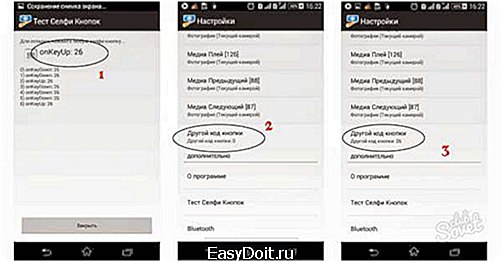
Большинство смартфонов с лицензионной оболочкой Андроид автоматически подключаются к проводному моноподу, о чем свидетельствует появление на телефоне значка гарнитуры.
Если в такой способ произвести подключение не удается, а получать рут-права за счет лишения лицензии не хочется, можно скачать специальные приложения в Play Маркете.
- Camera FV-5 ― очень многофункциональная программа для фотографов-профессионалов. Чтобы адаптировать палку для селфи нужно зайти в «Настойки» ― «Затвор/фокус».

- SelfiShop Camera ― простая программа, которая занимает минимум места на смартфоне, но успешно помогает подключить монопод к мобильнику. Зайдя в пункт «Помощник подключения к моноподу», можно выбрать любую клавишу для снимка или задать параметры для всех кнопок по отдельности.
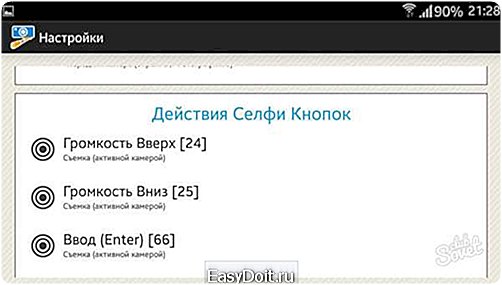
3
Как подключить беспроводную селфи палку к мобильному телефону
Подключить беспроводной монопод к смартфону намного проще:
- Включите селфи-палку, дождитесь загорания светового индикатора.
- Активируйте Bluetooth на гаджете.
- Через «Поиск устройств» найдите свою модель монопода и подключитесь.
- Также можете сменить название селфи-палки, для удобности выбора своего устройства.

Selfie-stick ― это, безусловно, очень полезная вещь для поклонников искусства фотографии. Подключайте это устройство к своему смартфону и делайте самые эксклюзивные фото.
sovetclub.ru
Пошаговое руководство, как быстро и просто подключить монопод с проводом к Андроид

Селфи палка или монопод представляет собой штатив с рукояткой, с помощью которого владелец смартфона может вести фото- и видеосъемку. Эти устройства появились на отечественном рынке сравнительно недавно, но сегодня они повсеместно используются пользователями мобильных устройств. Этот материал позволит разобраться, как подключить монопод с проводом к Андроид, и какие сложности могут возникнуть при этом.
Алгоритм действий
Существует несколько вариантов подключения проводной селфи палки с кнопкой. Можно воспользоваться как стандартными функциями телефона, так и установить дополнительное программное обеспечение на гаджет. Рассмотрим каждый из способов отдельно.
Без использования приложений
На большинстве современных смартфонов можно активировать работу монопода, используя стандартный функционал.
Для реализации способа потребуется перепрограммировать опции кнопок на мобильном девайсе:
- Установите свой телефон в монопод. Надежно зафиксируйте его и подключите к разъему для наушников и гарнитуры (3.5 мм) кабель от монопода.
- Потом необходимо запустить камеру мобильного телефона. Значок камера расположен на рабочем столе или в меню устройства.
- Нажмите на кнопку Далее, после этого зайдите в меню Общих настроек. Затем нужно найти пункт Настроек кнопок громкости.
- Зайдя в это меню, потребуется изменить настройки, учитывая то, как монопод работает при запущенной камере на телефоне.
Возможность перепрограммирования кнопки есть во многих современных смартфонах. Некоторые модели гаджетов позволяют использовать монопод без перенастройки кнопок, все зависит от конкретного устройства. Если гаджет не поддерживает функцию переназначения клавиш, можно прибегнуть к инсталляции дополнительных приложений, чтобы подключить селфи палку (автор видео — канал Sami s Ysami).
С приложением Camera FV-5
Это приложение — одно из популярных, сегодня оно успешно используется сотнями тысяч пользователей. Программа имеет как платную, так и бесплатную версии, характеризуется большим функционалом и различными настройками.
Для настройки утилиты сделайте следующее:
- Зайдите в магазин Play Market и скачайте приложение на свой телефон, после чего установите программу.
- Затем следует зайти в меню функций и поменять конфигурацию кнопок на необходимые.
В бесплатных версиях Camera FV-5 есть возможность настройки клавиш, однако максимальный размер изображения будет более низким.
Это повлияет на качество снимаемых фотографий, поэтому если вы хотите в итоге получить качественные изображения, то придется покупать платную версию программы (автор видео — канал camerafv5).
С использованием SelfiShop Camera
Есть еще один вариант подключения — с применением утилиты SelfiShop Camera. Эта программа занимает минимум места в памяти мобильного устройства.
Процедура подключения выполняется так:
- Для начала следует зайти в официальный магазин и установить данное приложение.
- Установите мобильный девайс в монопод и подключите к нему провод от устройства.
- Если операционная система гаджета работает правильно, то при подключении все кнопки должны сработать автоматически в качестве затвора для снятия изображения. Запустите камеру и нажмите на кнопку на моноподе, так вы сможете проверить работоспособность программы.
1. Подключите селфи палку. 2. Зайдите в меню назначения кнопок.
Возможные трудности и способы их устранения
С какими трудностями могут столкнуться владельцы телефонов:
- Частая проблема для девайсов НТС — опции клавиш не соответствуют командам при активации селфи палки. О переназначении кнопок мы писали выше, единственным вариантом будет переназначить назначение клавиш.
- В телефонах Samsung, а также во многих других моделях девайсов может отсутствовать опция переназначения. Для решения проблемы можно воспользоваться приложением Camera FV-5. В общих настройках этой утилиты можно поменять установленное для кнопки громкости значение. Для этого зайдите в пункт «Инвертирование кнопки настройки громкости», после чего установите опцию «Затвор — Фокус». Если это не помогло, то установите на гаджет приложение SelfiShop. Как вариант, также можно воспользоваться утилитой The Cellfie, с помощью которой можно переключать камеру, настроить таймер и вспышку, а также другие полезные опции прямо на дисплее устройства.
- Еще одна проблема, с которой часто сталкиваются пользователя — это невозможность синхронизации работы монопода с телефоном. При такой проблеме попробуйте вставить в разъем для гарнитуры кабель от наушников. Убедитесь в том, что штекер надежно и плотно вошел в разъем. Если это не так, то имеет место механическая неисправность — нужно разбирать корпус смартфона и более надежно зафиксировать сам разъем. Если гнездо «разболталось», то его придется менять.
- Владельцы телефонов Sony Speria сталкиваются с проблемой невозможности задать клавише монопода команду сделать изображение. Избавиться от такой проблемы можно только путем установки вспомогательных приложений в гаджет.
- Телефон не видит устройство, при этом версия программного обеспечения Андроида — 4.2. Чтобы решить проблему, потребуется обновить прошивку девайса до версии 4.2.2 или любой другой, но только чтобы она была не ниже.
- Если вы обновили прошивку до 4.2.2., но при этом не можете изменить назначение клавиш, то решить проблему можно методом инсталляции дополнительных программ.
- Отдельно следует выделить проблему для телефонов Lenovo — в таких смартфонах дополнительные программы могут не срабатывать. При попытке изменения назначения кнопок вы столкнетесь с проблемой невозможности выполнения этого действия. Наиболее эффективный вариант решения — перепрошить рут-доступ. Если вы уже сталкивались с выполнение подобных задач, то можете все сделать самостоятельно, но лучше доверить эту процедуру специалистам. Если телефон на гарантии, то лучше вернуть его в магазин.
- Следующая неисправность — подключая монопод, в телефоне автоматически активируется плеер, при этом само устройство по назначению не работает. Необходимо также зайти в меню настроек и внести корректировки в назначение кнопок.
Загрузка …
Видео «Наглядное пособие по решению проблем в работе селфи палки»
Как быть, если не работает монопод для Андроид — наглядное описание решения проблем приведено в ролике (видео снято и опубликовано каналом A- Gudget).
androidster.ru
